win10下载的软件无法安装怎么回事 电脑无法安装软件的原因是什么
更新时间:2023-10-09 12:43:56作者:jiang
win10下载的软件无法安装怎么回事,在使用Windows 10操作系统时,有时我们可能会遇到一些问题,例如下载的软件无法安装,这种情况让人感到困惑和沮丧,因为我们本期望能够享受到软件带来的便利和功能。为什么我们的电脑无法安装软件呢?原因可能有很多,可能是由于系统设置的问题,也有可能是由于软件本身的兼容性或完整性等方面的原因。在本文中我们将探讨一些常见的原因,以及解决这些问题的方法。
具体方法:
1.打开服务
点击电脑左下角”搜索框“,输入”服务“,点击【打开】。
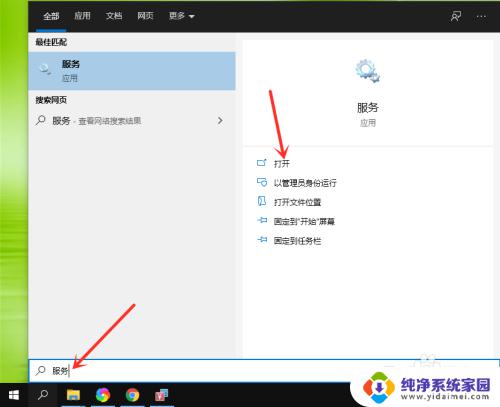
2.打开“Windows Installer”服务
拖动滚动条,在右侧窗口中找到“Windows Installer”服务,双击进入。
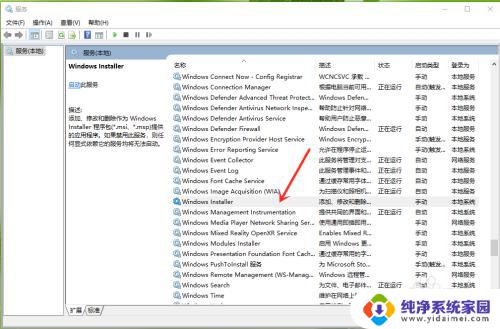
3.启动“Windows Installer”服务
点击【启动】即可。
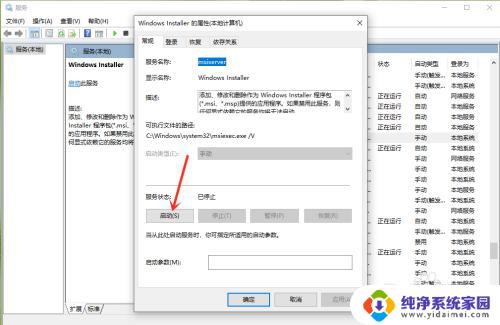
4.结果展示
服务启动后,将显示”正在运行“。
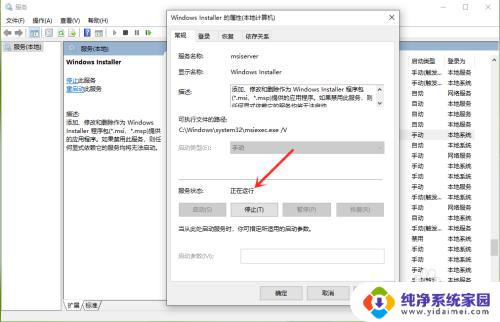
以上就是关于win10下载的软件无法安装的解决方法,如果您遇到了相同的问题,可以参考本文中提到的步骤进行修复,希望这能帮到您。
win10下载的软件无法安装怎么回事 电脑无法安装软件的原因是什么相关教程
- 电脑无法安装软件怎么解决 电脑安装软件失败的原因是什么
- 电脑安装不起软件是什么原因 电脑为什么安装不了软件
- 为什么电脑下载软件安装不了 电脑为什么无法安装软件
- 电脑为什么下载软件安装不了 电脑无法安装软件怎么办
- 为什么软件无法安装 电脑安装软件失败怎么办
- 下载软件安装不了,怎么解决 电脑为什么无法安装软件
- windows11无法安装爱信诺 Windows11系统无法安装软件原因及解决方法
- 电脑软件安装不上去怎么回事 电脑安装软件失败怎么办
- 软件安装不了有风险怎么才能安装 Win10安装程序无法安装原因及解决办法
- 电脑无法安全下载是什么原因 为什么电脑不能正常安装软件
- win10怎么制作pe启动盘 如何制作win10PE启动盘
- win2012设置虚拟机 VMware虚拟机装系统教程
- win7安装系统后安装软件乱码蓝屏 win7系统安装软件中文乱码怎么办
- hp打印机扫描怎么安装 惠普打印机怎么连接电脑安装扫描软件
- 如何将win10安装win7 Win10下如何安装Win7双系统步骤
- 电脑上安装打印机驱动怎么安装 打印机驱动程序安装步骤